Die macOS Vorschau kommt kostenlos mit jedem Mac und kann von Haus aus eine ganze Menge. Was kann PDFpenPro für 129,95€ mehr?
Seit jeher bringt der Mac ein kostenloses Tool mit Funktionen für PDF Ansicht und Bearbeitung names Vorschau mit. Updates bescheren immer weitere Funktionen und die Bearbeitung von PDFs gehört zu den rudimentären Funktionen der Vorschau.
So können PDFs manchmal mit Einschränkungen ausgefüllt werden, Unterschriften sowie Anmerkungen, Zeichnungen, Schrift oder Formen einfügen gelingt schnell, einfach und intuitiv. PDF-Dateien können zusammengeführt und Seitenpositionen getauscht werden, eine Anbindung an den Scanner gehört gewiss mit dazu.
Mir persönlich fehlt bei der Vorschau eine OCR-Texterkennung und einfachere Schwärzung, was jedoch mit einer schwarz gefüllten Form dennoch gelingt.
Eine Testversion lässt sich hier herunterladen.
[appbox appstore id1096350600]
Was ist PDFpen(Pro)?
PDFpen geht weit über die Funktionen von der Vorschau hinaus und richtet sich an Anwender, die mehr als das benötigen, was die Vorschau bietet. Zudem scheut PDFpen Pro den Vergleich mit Adobe Acrobat nicht.
Text hinzufügen, Unterschriften, Hervorhebungen und Kommentare. Änderungen im PDF, Schriften ändern, Formulare ausfüllen und erstellen!
Auch eine leistungsfähige OCR-Funktion ist mit an Board und zeigt den korrigierbaren Text auf einer eigenen Ebene an. Außerdem konvertiert PDFpen Pro auch ins Microsoft Word Format.
Das Video wird von Youtube eingebettet. Es gelten die Datenschutzerklärungen von Google. Mit dem abspielen des Videos nimmst Du dies zur Kenntnis.
Scannen mit PDFpenPro
Wenn ich ein Dokument scanne, so wird mir im Anschluss die Texterkennung inklusive Sprache vorgeschlagen. Die OCR-Textebene kann ich einblenden und auch Wörter darin ändern, was jedoch eine Pro-Funktion ist. Ein echtes Plus und wurde von mir bisher mit Adobe Acrobat Version 7 gelöst, was schon ziemlich in die Jahre gekommen ist. Ich scheute jedoch mit meinem PDF-Portfolio die neueste Version anzuschaffen.
Alle Funktionen von der Vorschau bietet auch PDFpen. Zudem kann ich Texte und Bilder einfügen, selbstverständlich auch Unterschriften. Die Objekte verschieben, dass ist ganz klar.
Export zu Word, Excel und PowerPoint
Ein sehr geniale Funktion wie ich finde ist der Export ins Microsoft Word (docx) Format. Ich kann vorhandene oder auch gescannte PDFs zu Word exportieren und nach Belieben weiterbearbeiten. Bei gescannten Dokumenten mit OCR-Texterkennung funktioniert das mit weniger Fehlern, hier und da wird bei nicht-OCR-PDFs ein Buchstabe vergessen oder falsch erkannt. In der Summe bei mir bisher war die Funktion hilfreich. Ein Langzeittest steht jedoch aus, mehr als zwei Monate nutze ich PDFpenPro noch nicht. Übrigens funktioniert der Export mit der Pro-Version auch ins Excel und PowerPoint-Format.
Unterschrift
Mit der Unterschrift und dem Trackpad hatte ich am neuen MacBook Pro so meine Schwierigkeiten, ich hoffe da wird nochmal nachgebessert. Mit der Leertaste wollte das Aufzeichnen meiner Unterschrift über das Trackpad nicht so richtig gelingen.
Formulare erstellen
Ein vorhandenes Dokument kann mit Formularfeldern vollautomatisch ausgestattet werden und jegliche Formularerstellungsfunktionen sind ebenso integriert. Statt der Seitenleiste lasse ich mir die Formularfelder anzeigen und zum Editieren lasse ich mir das Fenster dazu anzeigen. Damit steht der Formularerstellung nichts mehr im Wege und mein Acrobat kann langsam in Rente geschickt werden. Die Formularerstellungsfunktion ist jedoch ein PDFPenPro Feature, ein Vergleich der beiden Versionen gibts bei smilesoftware.com auf der Webseite.
Funktionen wie iCloud Drive integration sind schön, nutze ich persönlich jedoch genausowenig wie Dropbox und die Möglichkeit nach Evernote zu sichern. Ein Sync von PDFPen für Mac und iOS ist via iCloud Drive gelöst, ich selbst habe die iOS-Version jedoch nicht.
Eine digitale Unterschrift kann validiert werden und auch mit selbst signierten Zertifikaten oder AATL kann ein Dokument digital unterschrieben werden. Für Architekten könnte das Messen von Distanzen im PDF interessant sein, ist aber gar nicht meine Baustelle.
Einige Abstürze der App hatte ich unter Sierra, beim Bearbeiten von Dokumenten und der OCR-Ebene, woran es lang weiß ich jedoch nicht. Mit einem aktuellen Preis von knapp 80€ für PDFPen und 130€ für PDFPenPro erhält man ein mächtiges Werkzeug und ich persönlich bin froh, dass kein Software-Abo gibt. Ob es sich lohnt oder eine Alternative eher in Frage kommt, muss jeder selbst für sich entscheiden.

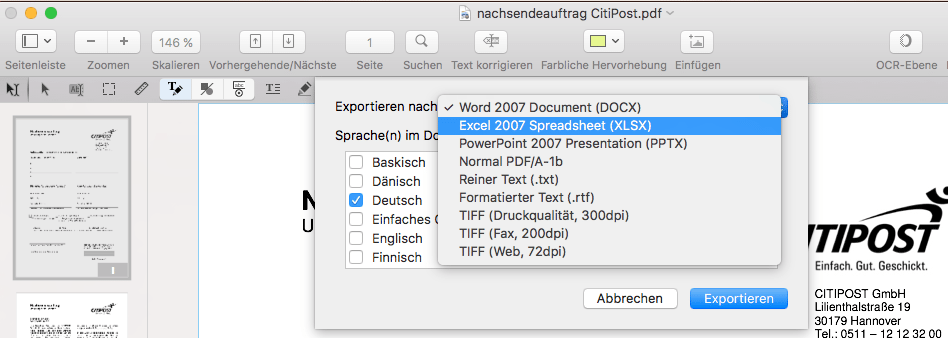
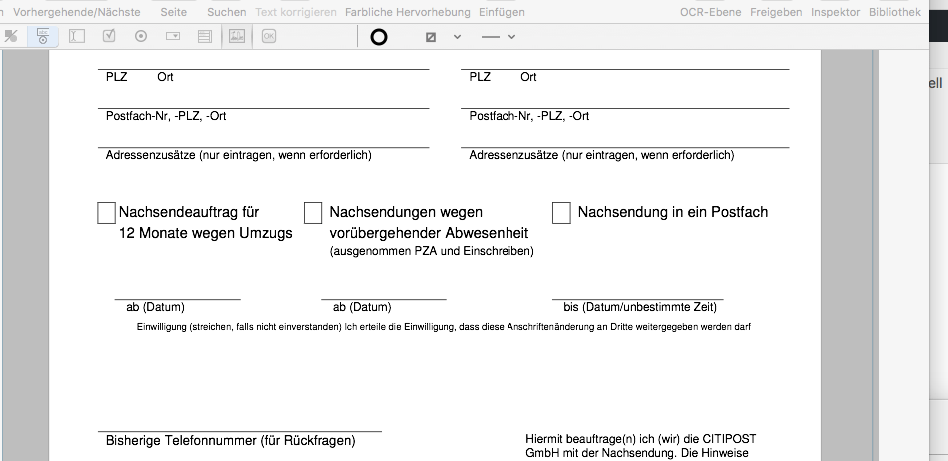
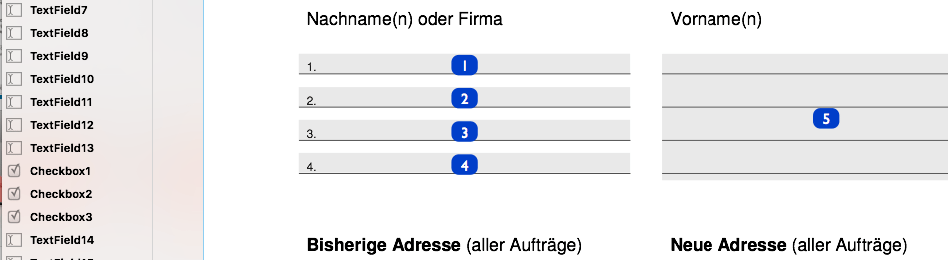












Hallo IDOMIX,
erst einmal herzlichen Dank für den Super-Beitrag. Ich habe mir daraufhin die Software zum Testen herunter geladen. Für mich ist die Datenkomprimierung extrem wichtig. Bei Nitro hat man bspw. verschiedenen Komprimier-Stufen. Den Quartz-Filter (Datenreduktion) habe ich bereits ausprobiert; funktioniert auf eine Reduktion von etwa 10%.
Was bei mir nicht funktioniert (eventuell bin ich zu blöde), ist die Funktion “Bild neu berechnen”. Wenn ich statt 300 bspw. dpi 150 dpi eingebe und danach den Button “Gesamtes Dokument neu berechnen” drücke, passiert gar nichts; die danach abgesicherte Datei ist ebenso groß wie die ursprüngliche. Hast du damit Erfahrung oder einen Tip?
Beste Grüße, Dirk